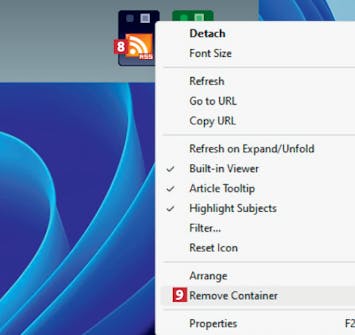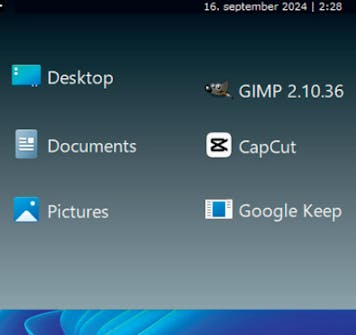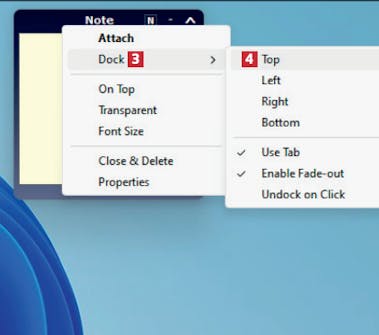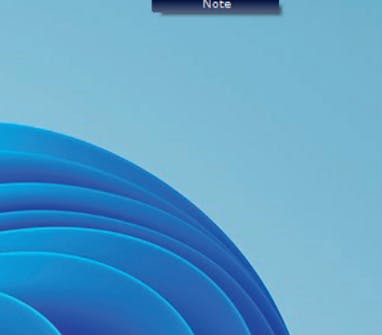Hent program
Klik på linket herunder for at hente SideSlide fra vores hjemmeside i en gennemtestet og garanteret virusfri udgave:
Vejledning
Herunder gennemgår vi trin for trin, hvordan du kommer godt i gang med programmet.
Alle dine favoritgenveje lige ved hånden
Hvad enten der er tale om mapper, programmer eller filer, kan du arrangere dem med SideSlide, så du nemt har adgang til dem.
Når du åbner programmet første gang, ser det ud som her 1. Programmet har allerede lavet nogle genveje til mapper og programmer. Kan du ikke se vinduet, skal du bevæge musen til toppen af skærmen, så vil vinduet dukke op.
For at tilføje en mappe eller program, skal det trækkes ind i vinduet. Her fx mappen Arbejds-filer 2.
Vil du lave ikonet større, skal du ved Font size 5 gøre tallet større, og fx vælge skrive 15 i stedet for de nuværende 9,75 6. Klik på OK 7.
Vil du fjerne et element, som her RSS-læseren 8, skal du højreklikke på den og vælge Remove container 9. Klik så på Ja.
Nem adgang til dine noter
Med Sideslide får du også adgang til dine noter, når du skal skrive lister eller nedfælde dine idéer.
Hold musen over SideSlide, så vinduet åbner. Højreklik og klik på New 1. I menuen skal du vælge feltet Note 2. Herefter åbner et nyt vindue.
Træk nu noten ud af vinduet og op i toppen af skærmen. Højreklik på toppen af noten og vælg Dock 3 og vælg så Top 4.
Nu lægger noten sig i toppen af skærmen. Bevæger du musen henover den, udvider den sig, så du kan skrive i den.